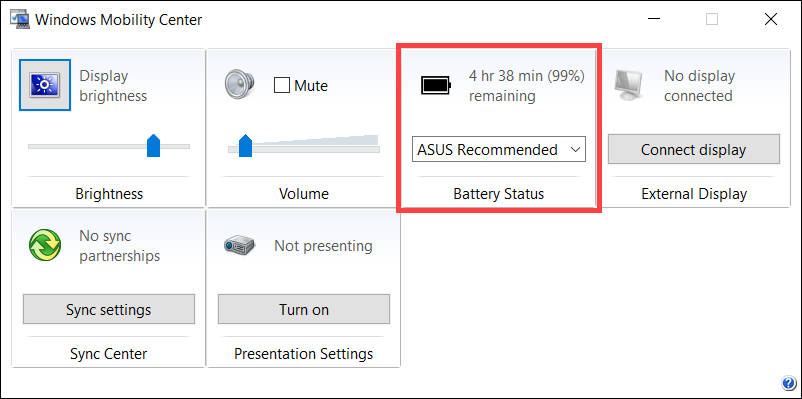Relativní témata
- Řešení potíží – Baterie zařízení nedodává napájení / nenabíjí se, baterie se nenabíjí do plna, zařízení nelze zapnout na baterii
- [Notebook] Specifikace baterie a napájecího adaptéru (nabíječky) a doporučené používání
- Centrum informací o bateriích ASUS
- Řešení potíží – pomalé nabíjení / vybíjení baterie při zapojení do elektřiny
- [Notebook] Řešení problému – Krátká výdrž baterie (rychlé vybíjení baterie)
[Windows 11/10] Zbývající čas používání baterie
Platné produkty: Notebook, Herní přenosné zařízení
Zbývající doba použití baterie je klíčovým faktorem ovlivňujícím pracovní efektivitu a zážitek uživatele. Pochopení, jak zkontrolovat zbývající čas baterie v systému Windows a přijmout opatření k optimalizaci využití baterie, může účinně prodloužit životnost baterie a zajistit dostatečnou energii, když je to potřeba.
Windows odhaduje zbývající čas baterie na základě aktuální rychlosti spotřeby energie. Zobrazený zbývající čas baterie představuje přibližnou dobu použití, která zbývá, pokud bude baterie pokračovat v používání současnou rychlostí. Například při přehrávání videa se zbývající doba použití sníží; když se přehrávání videa zastaví, zbývající doba použití se zvýší.
Poznámka: Pro tipy na prodloužení životnosti baterie si prosím přečtěte tento článek Jak vyřešit krátkou dobu použití baterie.
Poznámka: Baterie sama o sobě je spotřební materiál a lithium-iontové baterie se přirozeně časem degradují kvůli neustálým chemickým reakcím. Proto je normální zažívat postupný pokles očekávané doby použití baterie. Další informace naleznete v ASUS Battery Information Center.
Jak zkontrolovat zbývající dobu použití baterie
Postupujte podle pokynů odpovídajících verzi operačního systému Windows vašeho zařízení:
Operační systém Windows 11
Metoda 1: Zkontrolujte stav baterie na hlavním panelu
Přejeďte kurzorem přes ikonu baterie v pravém dolním rohu plochy, abyste viděli aktuální procento baterie a odhadovaný zbývající čas.
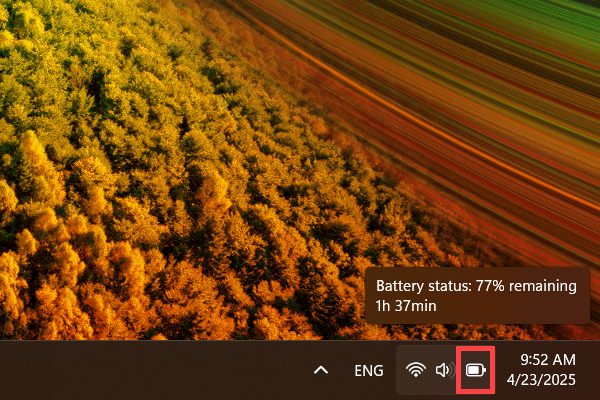
Metoda 2: Zkontrolujte stav baterie v nastavení Windows
- Klikněte na ikonu [Start]
 na hlavním panelu①, poté klikněte na [Nastavení]
na hlavním panelu①, poté klikněte na [Nastavení] ②.
②. 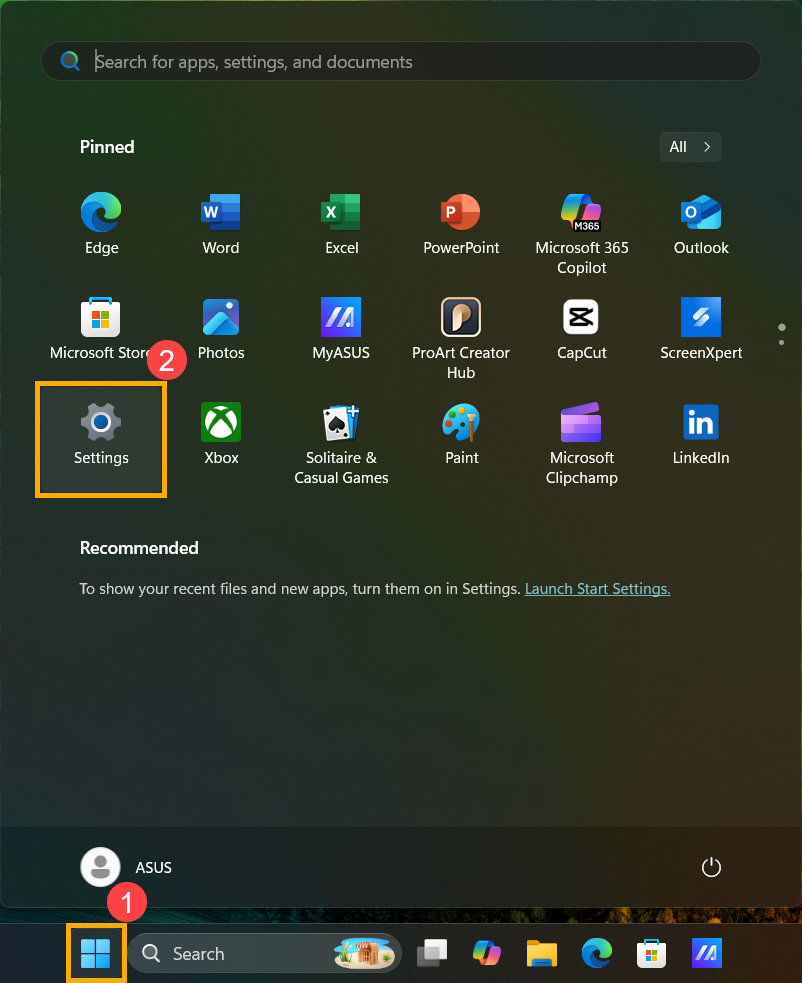
- V nastavení Windows klikněte na [Systém]③, poté klikněte na [Napájení a baterie]④.

- V nastavení Napájení a baterie můžete vidět procento baterie a odhadovaný zbývající čas.
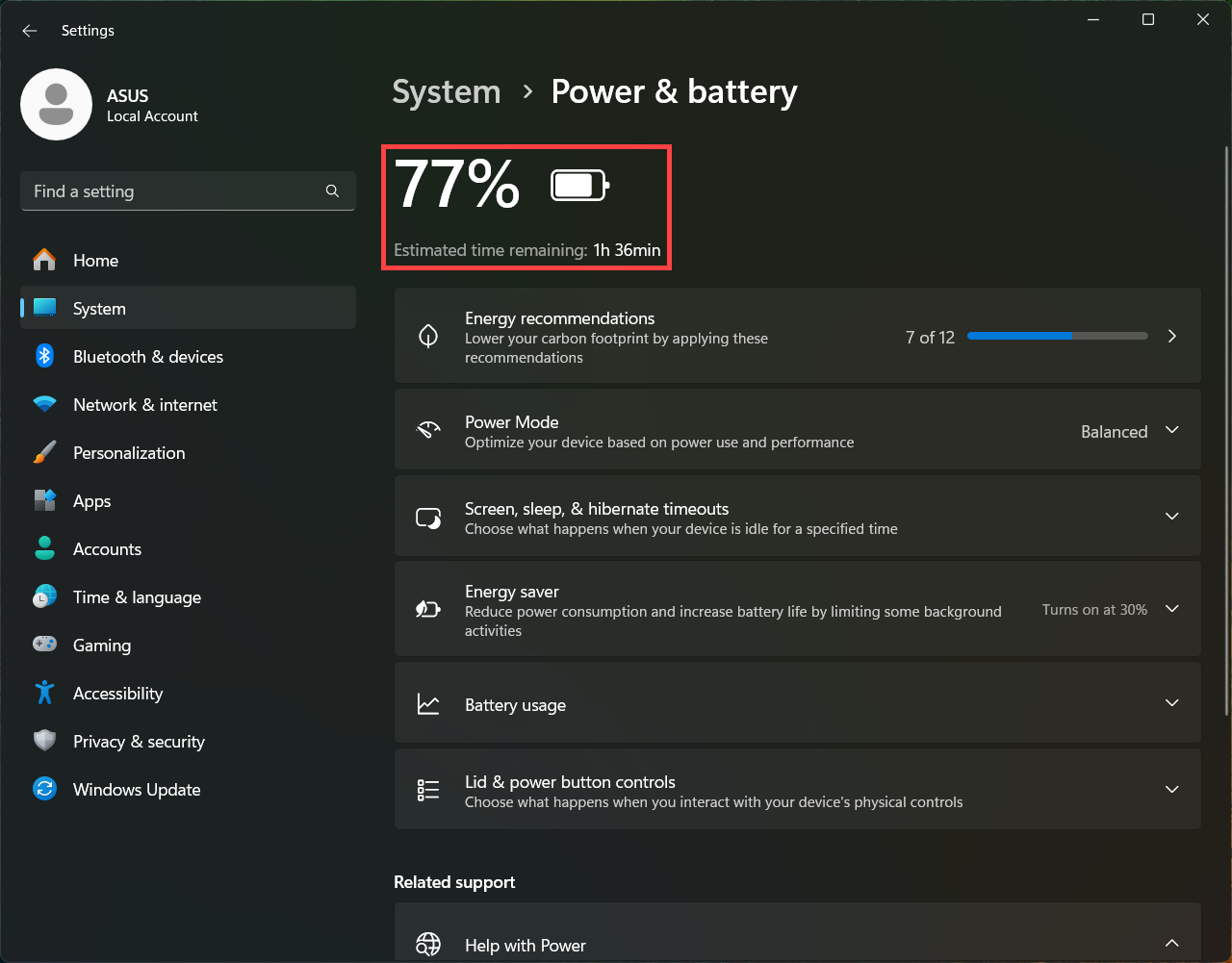
Operační systém Windows 10
Metoda 1: Zkontrolujte stav baterie na hlavním panelu
Umístěte kurzor na ikonu baterie v pravém dolním rohu plochy, abyste viděli aktuální procento baterie a odhadovaný zbývající čas.
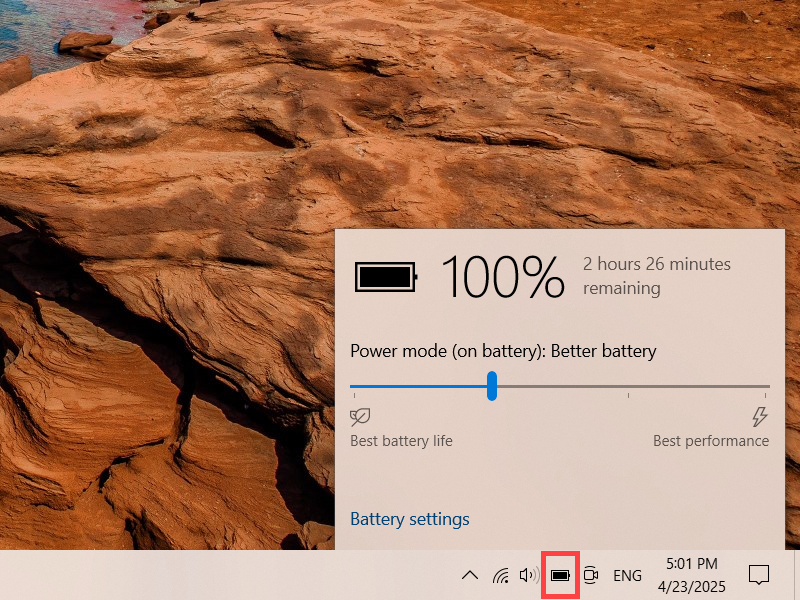
Metoda 2: Kontrola stavu baterie v Centru Windows Mobility
- Napište [Ovládací panely] do vyhledávacího pole Windows①, poté klikněte na [Otevřít]②.
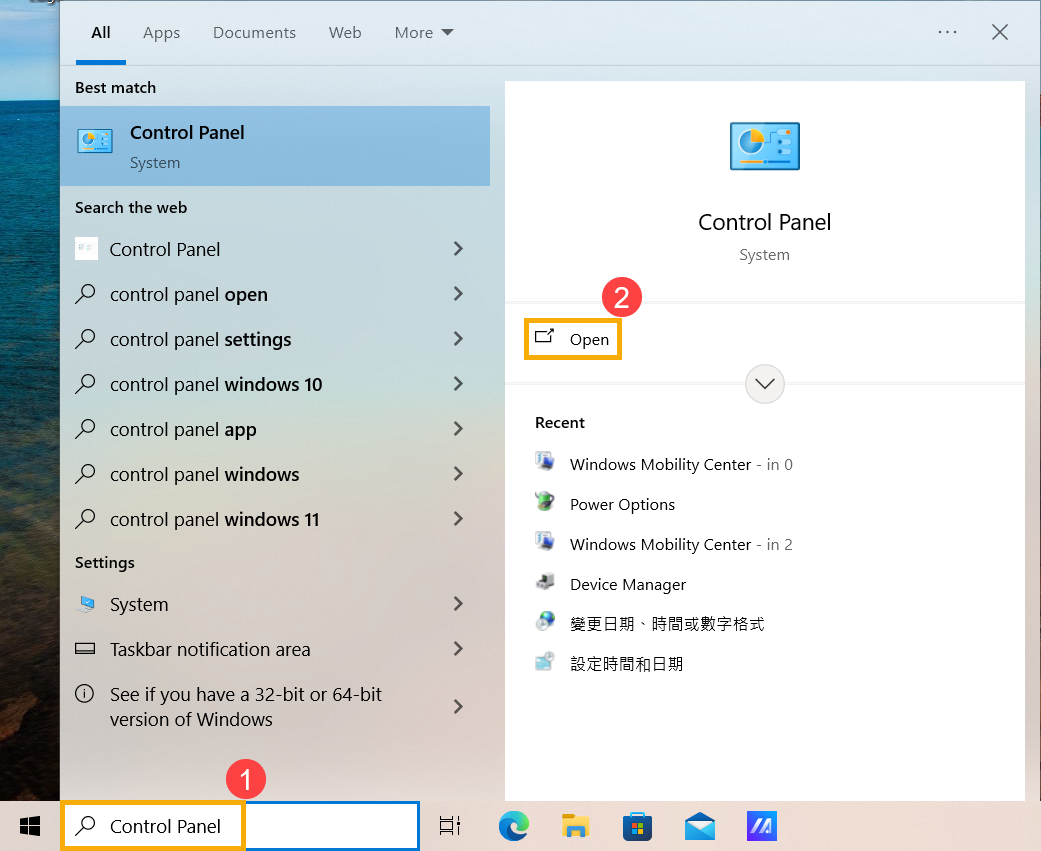
- V Ovládacích panelech klikněte na [Hardware a zvuk]③.
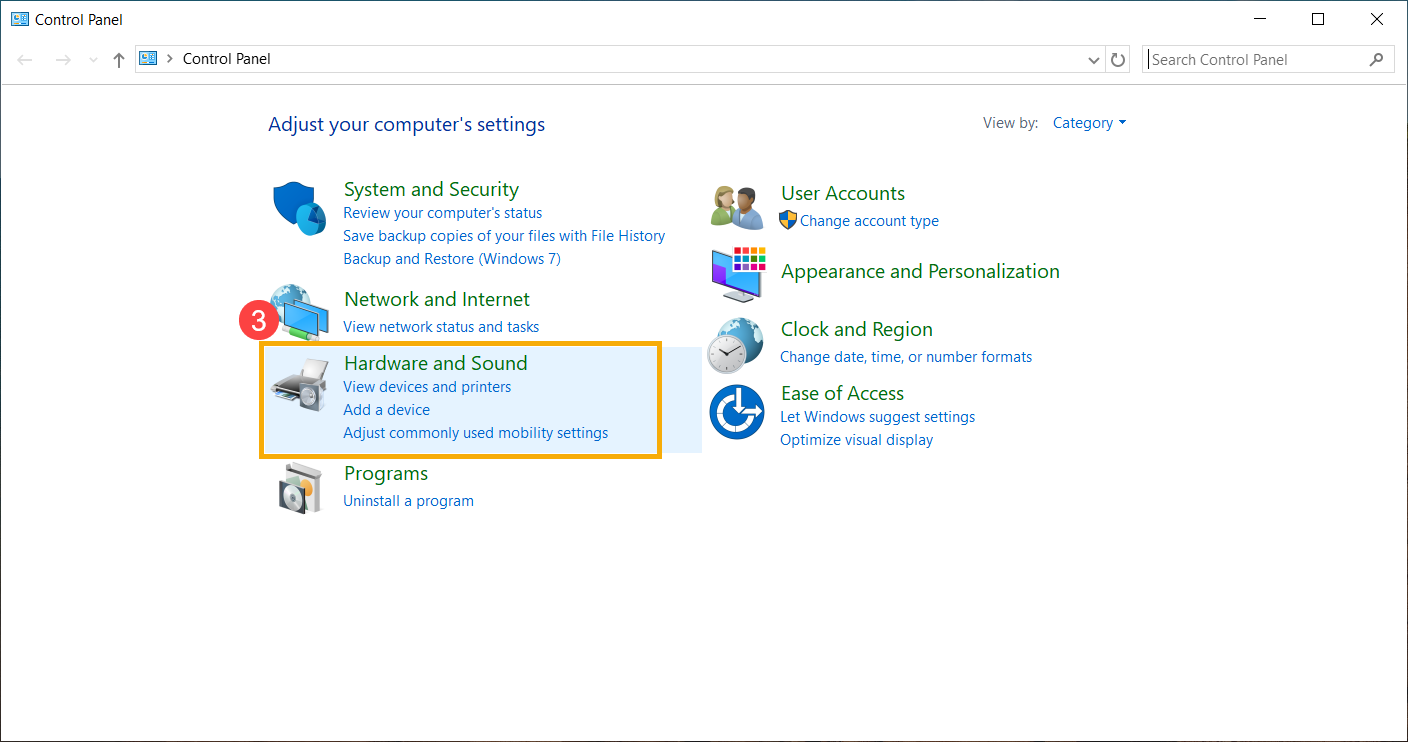
- V nastavení Hardware a zvuk klikněte na [Centrum nastavení mobilních zařízení Windows]④.
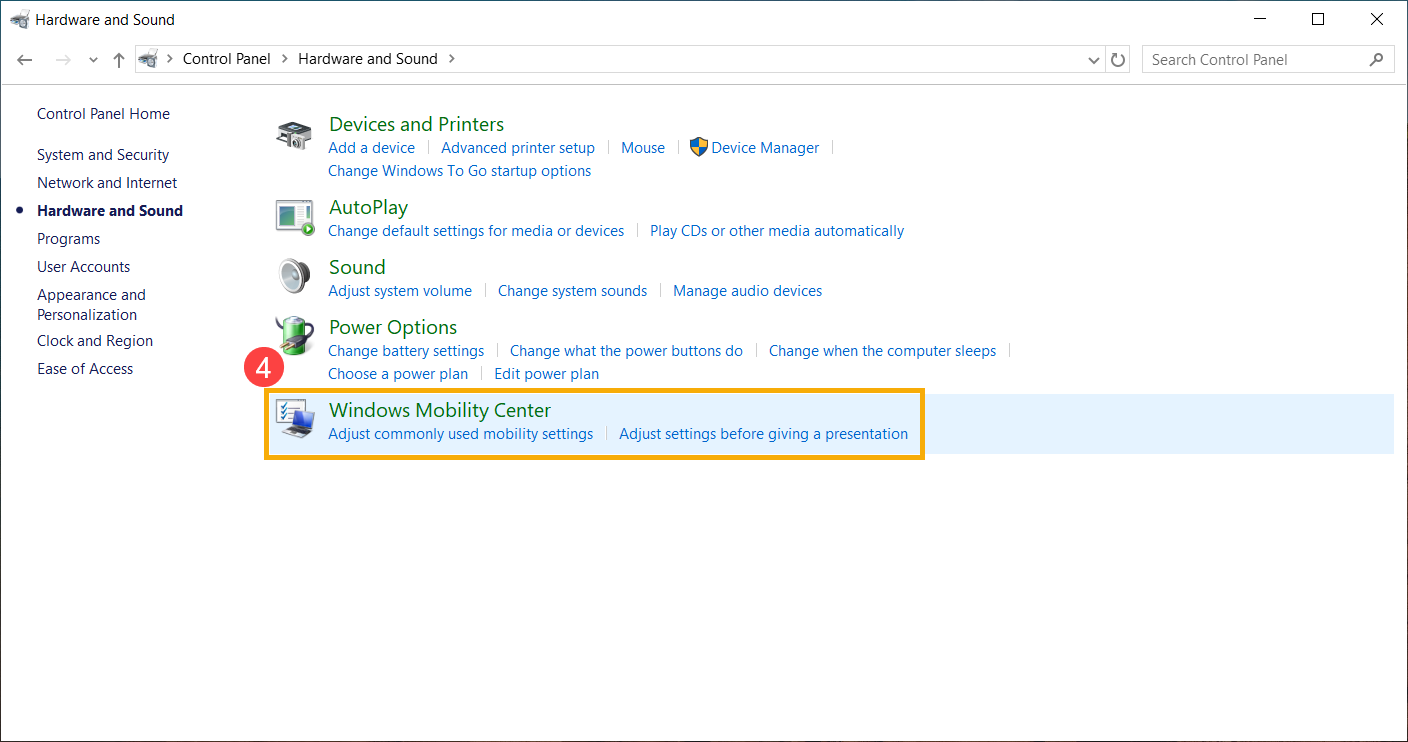
- V Centru nastavení mobilních zařízení Windows můžete vidět aktuální procento baterie a odhadovaný zbývající čas.